-
图文详解office2010激活方法
- 2016-08-10 12:01:45 来源:windows10系统之家 作者:爱win10
如何win8降到win7系统呢?网友们使用了win8系统以后,发现电脑win7系统才是最好用的,win8系统各种不兼容软件,所以就来问小编我,如何win8降回win7系统,那么就让小编告诉你们win8降到win7系统操作步骤。
系统重装win7方法:
1. 开机按F2键进入BIOS设置,将BIOS设置为WIN7兼容模式,选择BOOT选项Secure Boot设置为“Disabled"选择OS Mode Selection设置为CSM OS 2. 选择Advanced选项下Fast Bios Mode设置为“Disabled"按F10键保存退出,重新时按F10键进入快速引导启动选择U盘启动,通过U盘安装WIN7操作系统
操作步骤:
1.使用Win7光盘或者U盘引导,进入系统安装界面。

2.按Shift + F10打开命令提示符。

3.输入”Diskpart”(不用输入引号,下同),并按回车,进入操作界面

4.输入:”list disk”,查看磁盘信息。注意看磁盘容量来选择。图中465G的Disk 0是硬盘,3852M的Disk 1是用于Win7安装的U盘。

5.输入:”select disk 0”,选择disk 0为当前操作的磁盘

6.输入:”Clean”,清空当前磁盘分区。

7.输入:”convert mbr”,转换为MBR分区。

8.操作完成,关闭此命令提示符窗口,继续按照正常的方法安装Win7或者xp系统了
以上就是小编给你们介绍的win8降到win7系统操作步骤了,win8降回win7系统就是这么简单,只要你们根据小编这个步骤走,不到10分钟时间,你们就能成功win8降回win7系统,希望这篇文章对你们带来帮助。有出现这种现象的小伙伴不妨根据小编的方法来解决吧,希望能够对大家有所帮助。
猜您喜欢
- 怎么打开win7上帝模式,小编告诉你如何..2017-11-24
- 大神教你雨林木风 win764位安装教程..2016-09-13
- xp系统之家下载安装教程2016-10-02
- 正版windows8系统重装教程2017-03-04
- 教你win7语言包怎么安装2019-02-13
- 教你笔记本电脑重装win7旗舰版怎么操..2020-09-16
相关推荐
- windows10纯净版系统32位下载 2017-02-13
- 8139网卡驱动,小编告诉你8139网卡驱动.. 2018-03-07
- 懒人一键重装系统装机图解教程.. 2017-02-05
- u盘安装32位雨林木风win7 2016-11-03
- 演示u盘怎么安装win7系统 2019-04-11
- 南天门U盘装机教程设置方法.. 2016-09-24





 系统之家一键重装
系统之家一键重装
 小白重装win10
小白重装win10
 Windows8 MSDN简体中文正式版(简体中文版)下载
Windows8 MSDN简体中文正式版(简体中文版)下载 深度技术ghost win10 x64专业版v201608
深度技术ghost win10 x64专业版v201608 搜狗浏览器4.0(搜狗浏览器4.0官方版下载)
搜狗浏览器4.0(搜狗浏览器4.0官方版下载) 雨林木风Ghost win8 32位专业版下载v201712
雨林木风Ghost win8 32位专业版下载v201712 小四智能浏览器 v1.3正式版
小四智能浏览器 v1.3正式版 TcpLogView v1.06 中文免安装版 (TCP连接查看器)
TcpLogView v1.06 中文免安装版 (TCP连接查看器) 深度技术ghos
深度技术ghos 技术员联盟 g
技术员联盟 g 深度技术64位
深度技术64位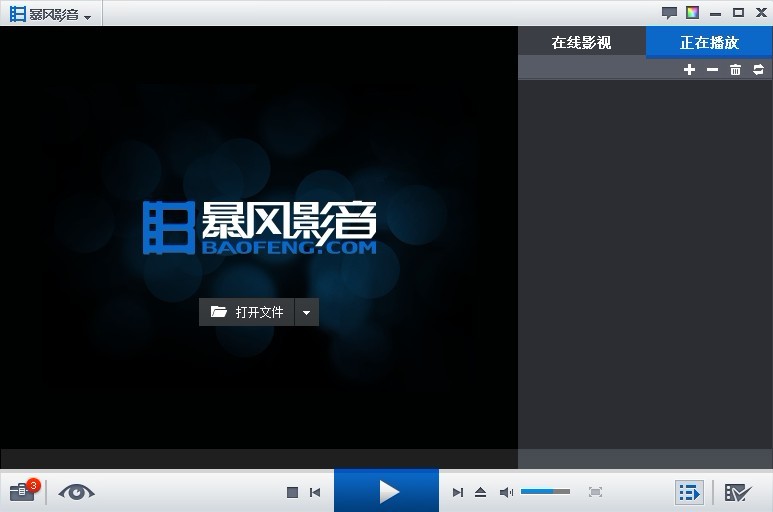 暴风影音 v5.
暴风影音 v5. 傲游浏览器(M
傲游浏览器(M 快播5.0(快播
快播5.0(快播 美图秀秀v3.8
美图秀秀v3.8 萝卜家园win8
萝卜家园win8 盗梦空间人气
盗梦空间人气 小白系统Ghos
小白系统Ghos 旗鱼浏览器 v
旗鱼浏览器 v 粤公网安备 44130202001061号
粤公网安备 44130202001061号